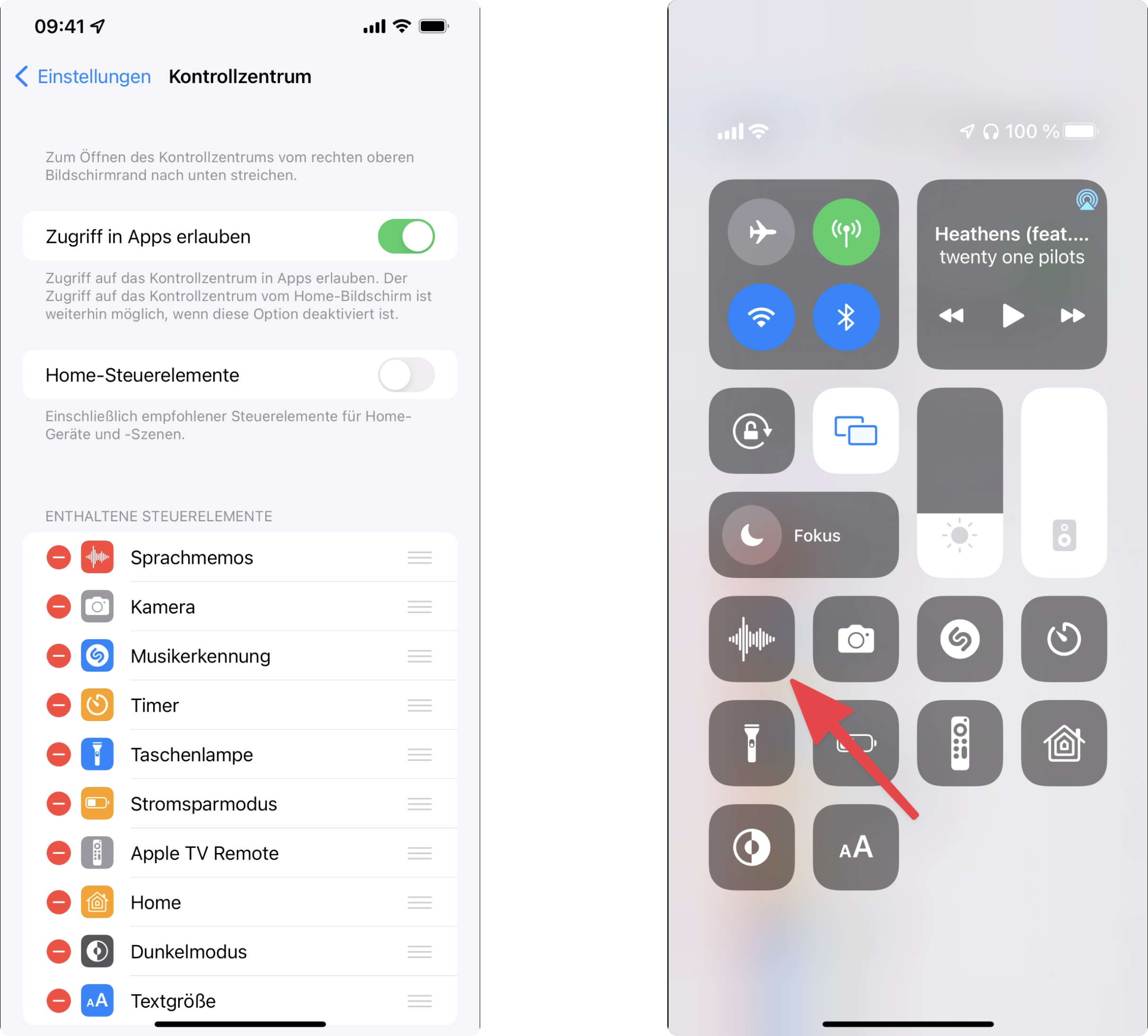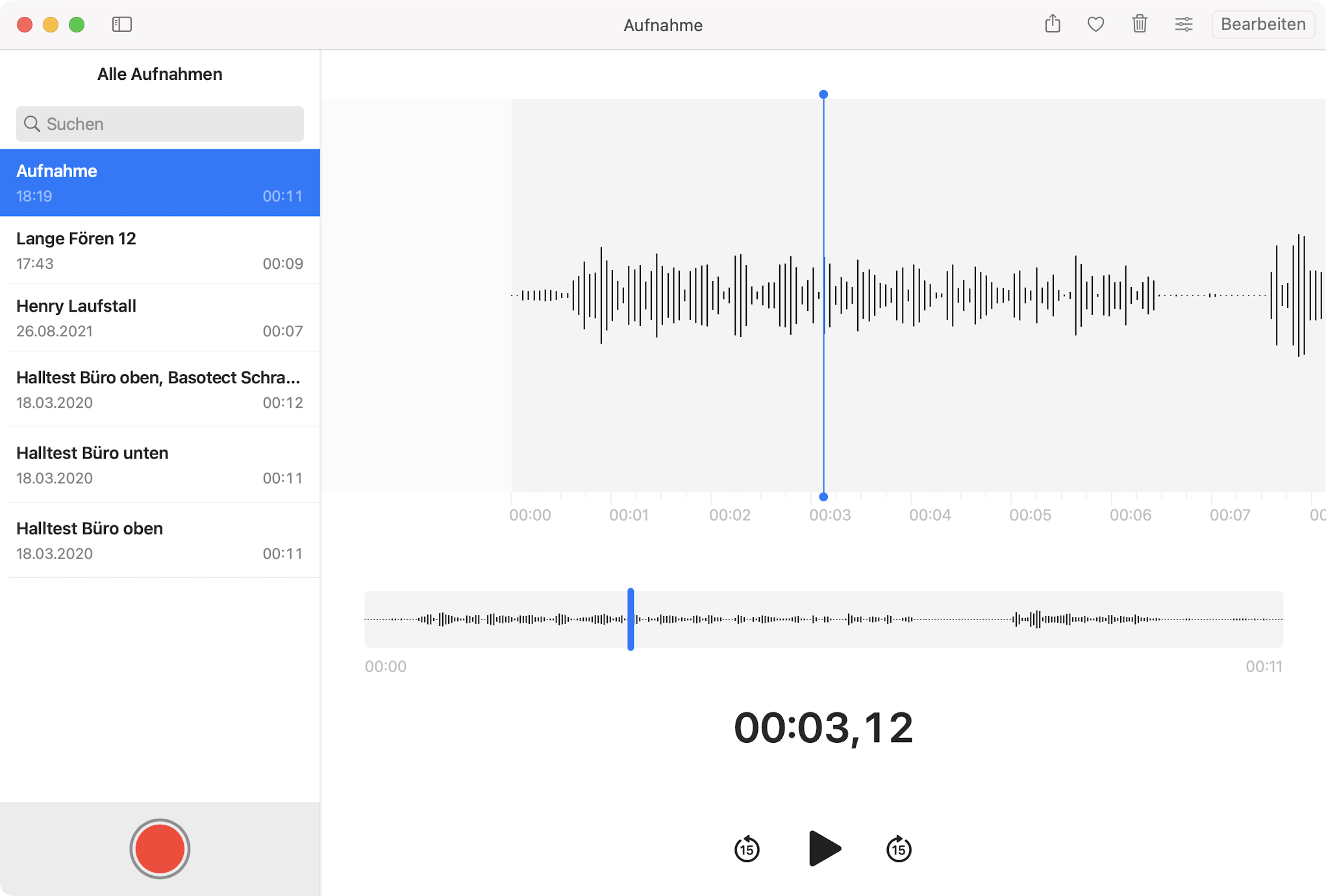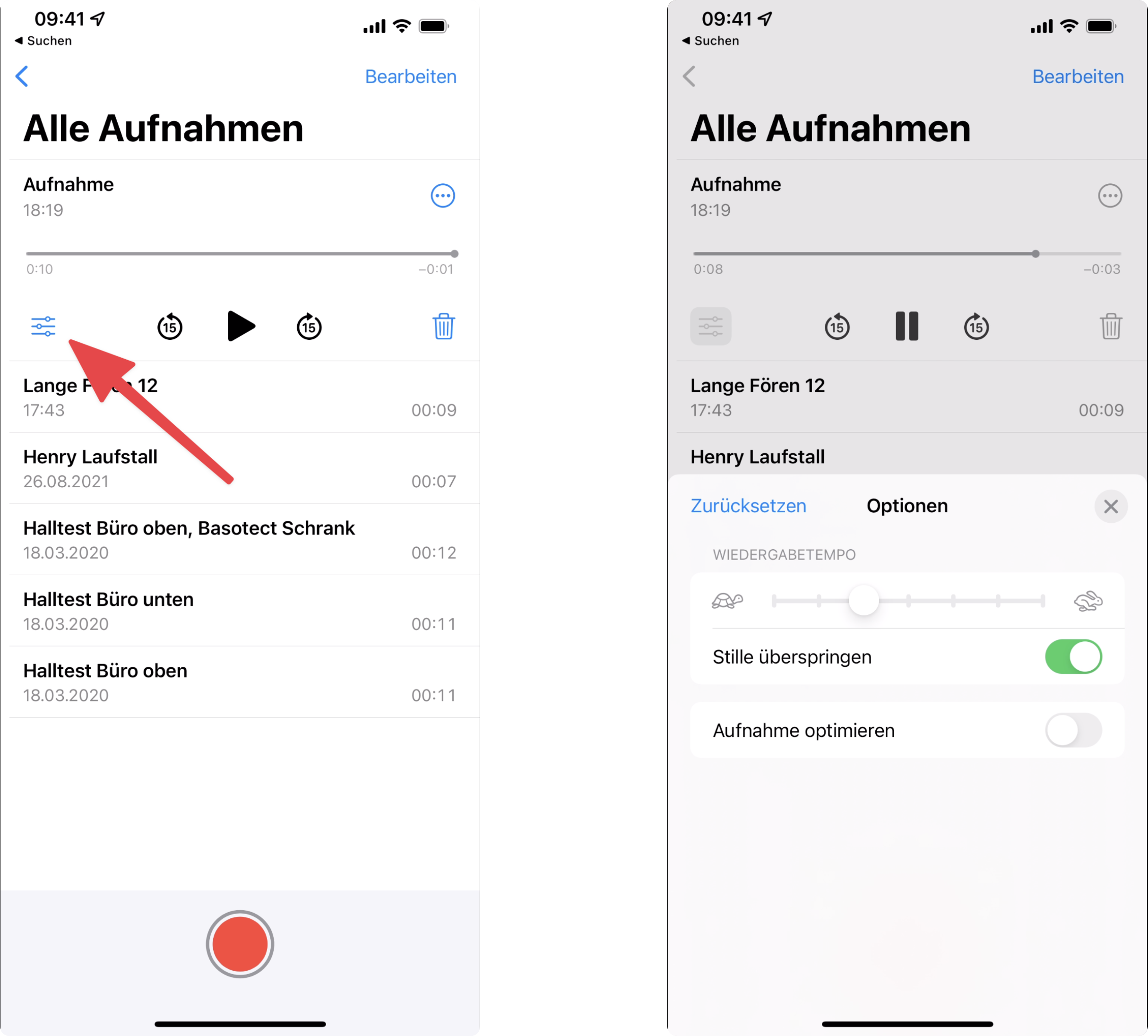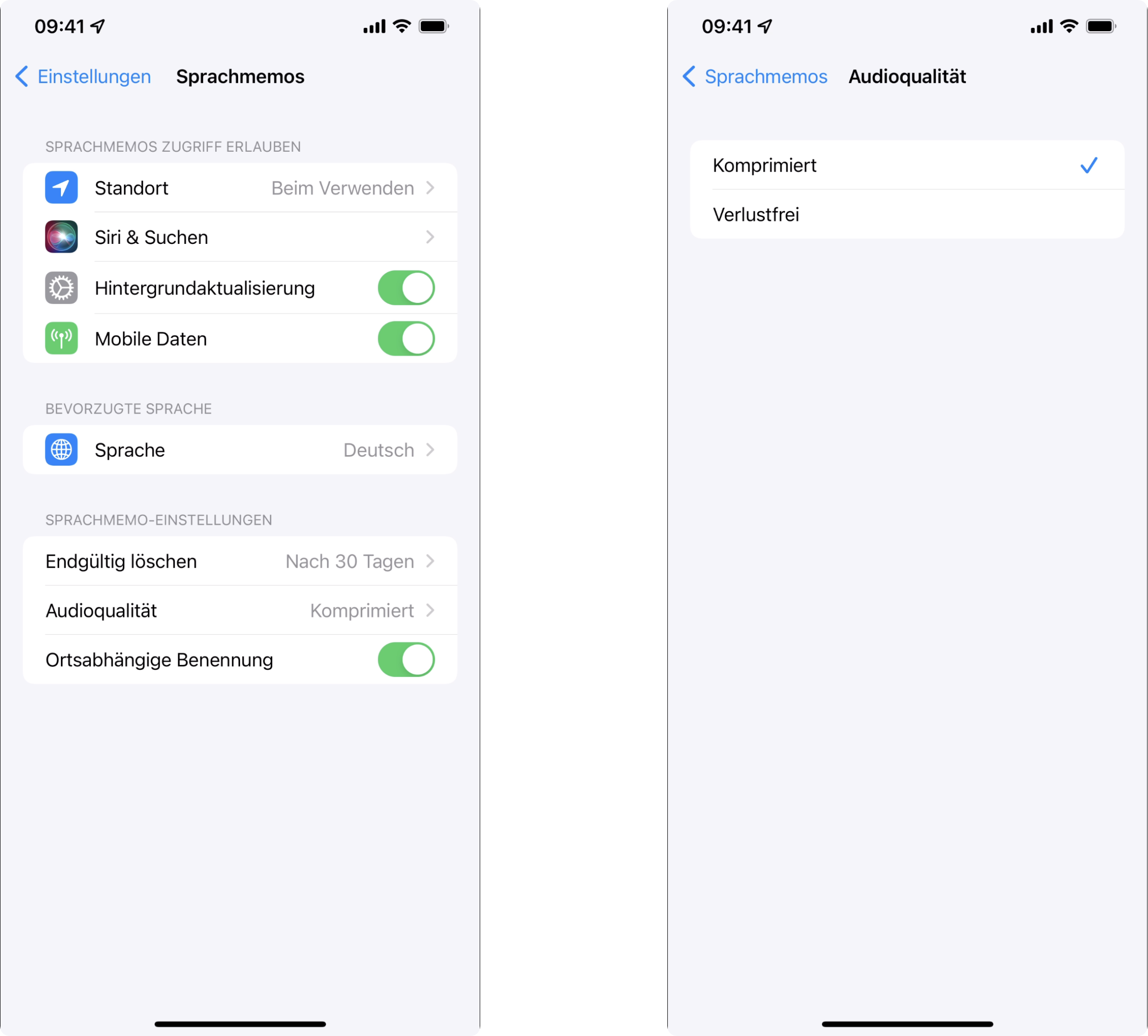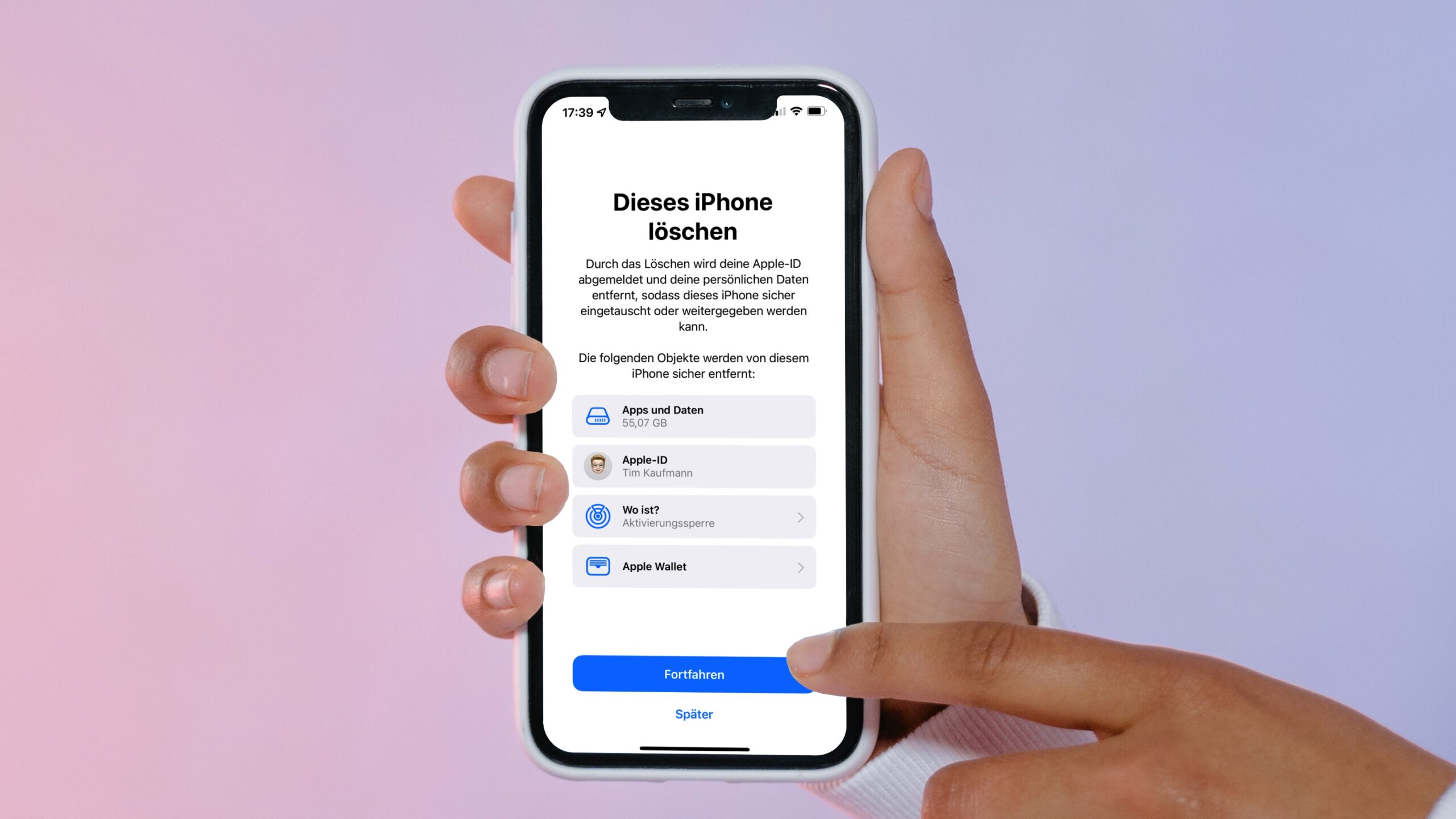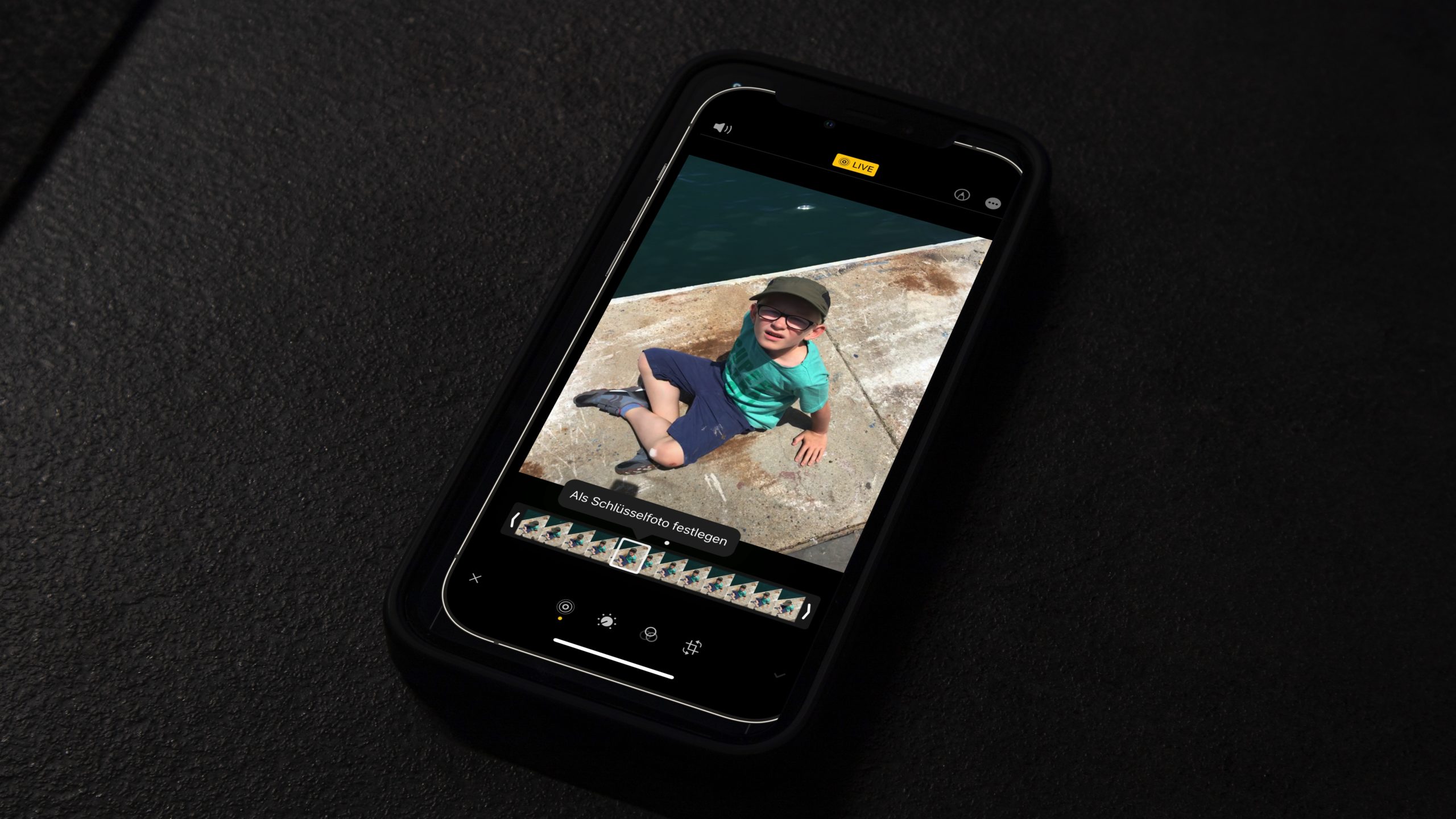iPhone: Audio aufnehmen mit Sprachmemos und Just Press Record
Lesedauer: 3 MinutenSchon lange gehört die App Sprachmemos zum Lieferumfang von iOS und iPadOS. Ihr könnt damit Audio aufnehmen und seid dabei nicht auf Sprachnotizen beschränkt. Auch Interviews, Ideen für einen neuen Song, die Kids und vieles andere verarbeitet die App klaglos. Mit den Updates für iOS 14 und 15 hat Apple Sprachmemos überraschend umfangreich erweitert. Dadurch reicht sie für viele Zwecke aus. Wer noch mehr sucht, der wird zum Beispiel bei Just Press Record (Preis rund 5 Euro) fündig.
Dieser Beitrag entstand unter iOS 15.2.
Das sind die Vorteile von Apples Sprachmemos App
Mit der Sprachmemos App von Apple kannst Du
- beliebig viele Sprachmemos aufzeichnen
- dazu das iPhone, das iPad, den Mac oder die Apple Watch verwenden
- Aufnahmen rasch über das Kontrollzentrum in iOS/iPadOS, eine Komplikation der Apple Watch oder einen Kurzbefehl starten
- Aufnahmen pausieren und fortsetzen
- mit dem integrierten oder einem externen Mikro (USB, Lightning etc.) aufnehmen
- Aufnahmen automatisch nach dem Standort bei der Aufzeichnung benennen oder ihnen einen individuellen Titel geben
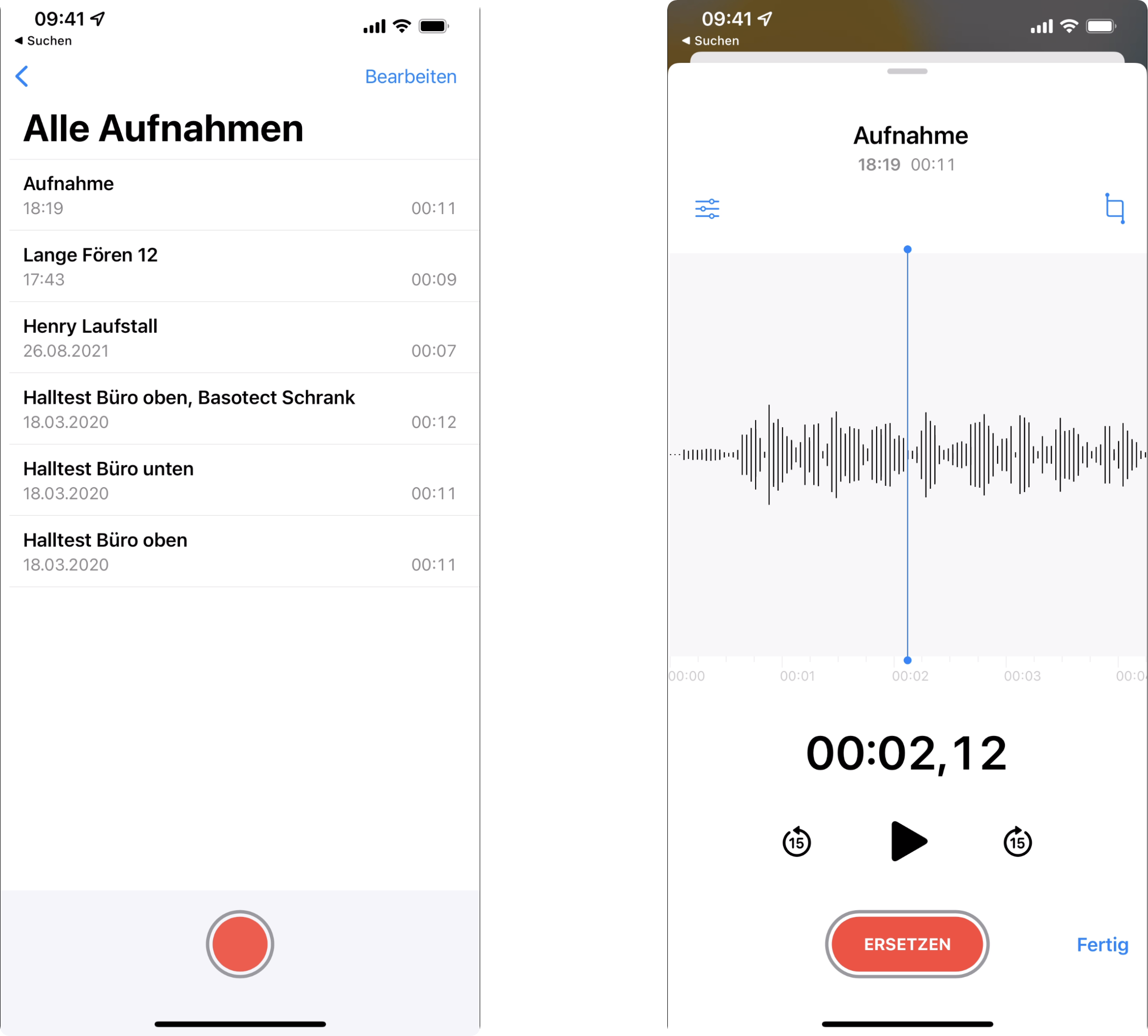
- Aufzeichnungen per iCloud zwischen Deinen Geräten synchronisieren
- Sprachmemos komprimiert oder verlustfrei abspeichern
- Aufnahmen mit einstellbarem Tempo abspielen und stille Passagen bei der Wiedergabe automatisch überspringen
- Aufnahmen optimieren, um Hintergrundgeräusche und Echoeffekte zu reduzieren
- Aufnahmen schneiden und Passagen neu besprechen
- Aufnahmen löschen und wiederherstellen
- Aufnahmen über „Teilen“ exportieren, zum Beispiel nützlich um ein Sprachmemo in Garageband zu bearbeiten
Das sind die Vorteile von Just Press Record
Die App Just Press Record geht im Funktionsumfang über Apple Sprachmemos hinaus. Den Preis von rund 5 Euro (einmalig, kein Abo) finde ich fair. Wer aber auch noch die Mac-Version möchte, der wird mit zusätzlichen 5 Euro zur Kasse gebeten.
Just Press Record kann
- auch über integrierte Mikrofone in Stereo aufnehmen
- Aufnahmen transkribieren, das heißt Sprache in durchsuchbaren und bearbeitbaren Text umwandeln. Dabei werden 30 Sprachen unterstützt
- wahlweise in WAV, AIF oder M4A (ACC) aufzeichnen mit bis zu 96 KhZ/24 Bit
- Sprachmemos mit iPhone, iPad, Mac oder der Apple Watch aufnehmen
- Aufnahmen über ein Widget, eine Komplikation der Watch oder einen Kurzbefehl starten
- Aufnahmen pausieren und fortsetzen
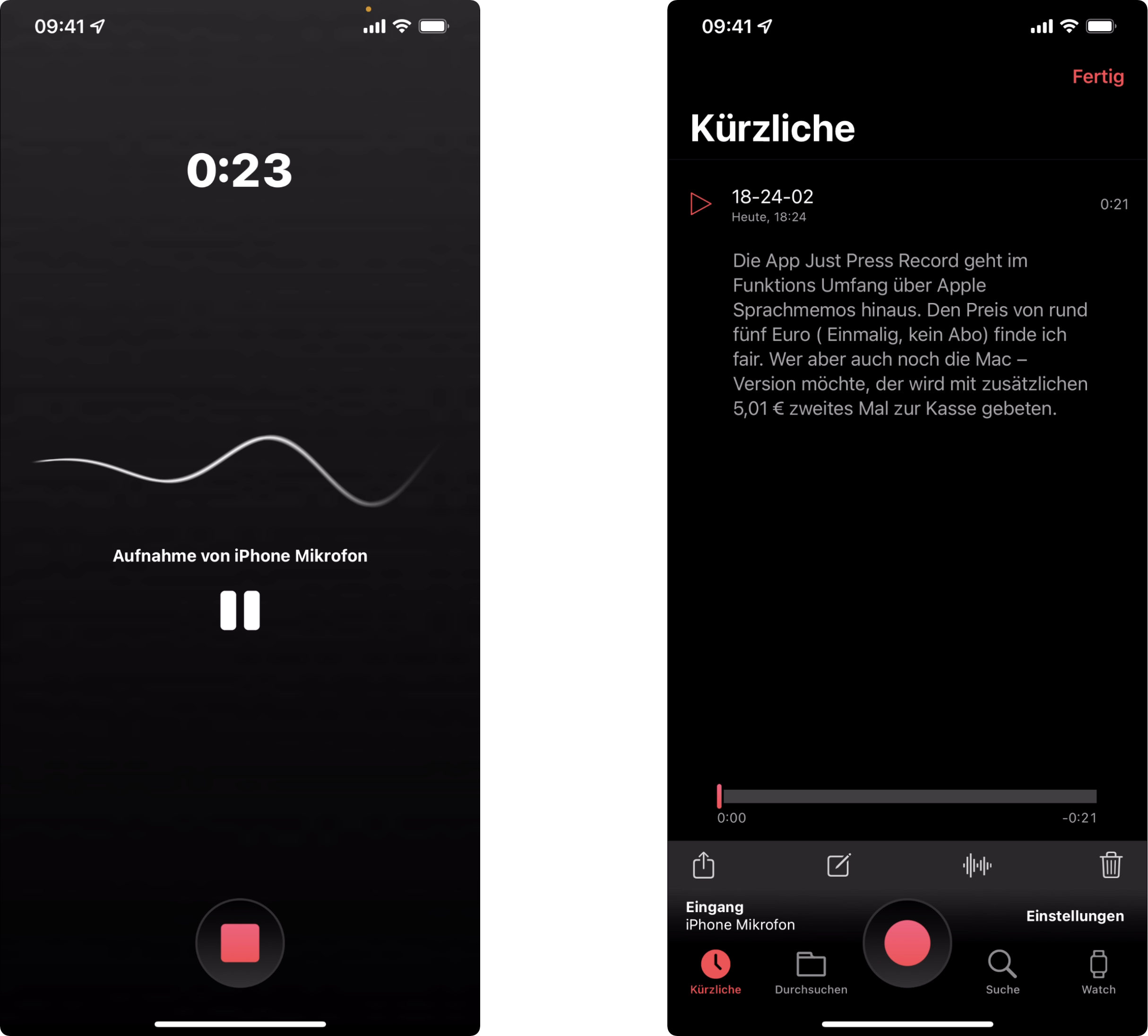
Just Press Record hat aber auch Nachteile:
- kein Aufruf via Kontrollzentrum
- Aufnahme bei der Apple Watch nur über deren Mikrofon, nicht über AirPods Mikros
- kein Ersetzen von Aufnahmepassagen
- Sprachumwandlung in Text funktioniert nur bei gut verständlichem Sprecher ohne nennenswerte Hintergrundgeräusche
- Sprachumwandlung am Mac erfordert M1 CPU oder neuer
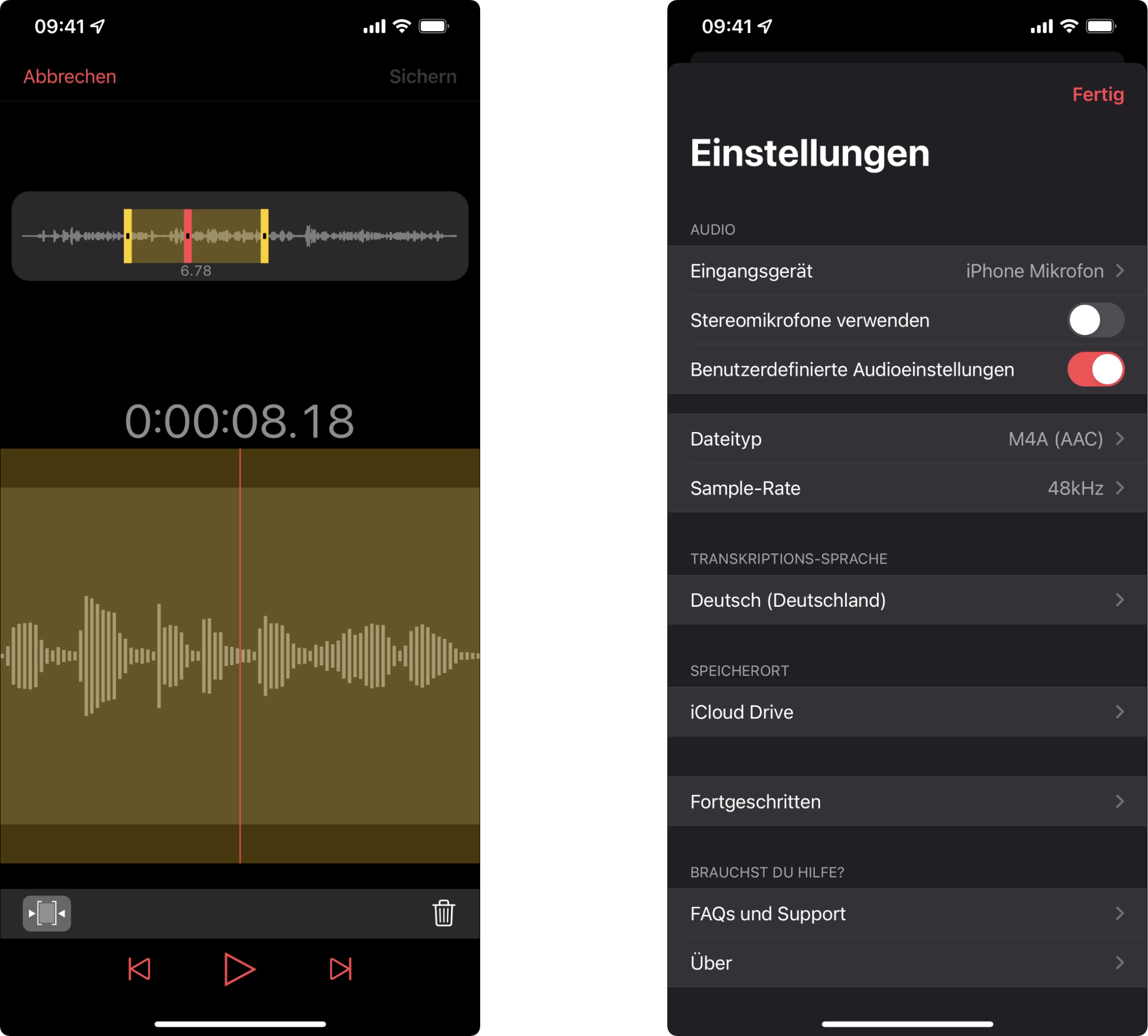
Tipps für Apple Sprachmemos